आप संभवतः इस लेख को पढ़ रहे हैं क्योंकि आपने टास्क मैनेजर में moe.exe को देखा है और सोच रहे हैं कि यह मेमोरी और सीपीयू समय का उपयोग क्यों कर रहा है। आप Moe नाम से प्रोग्राम नहीं चला रहे हैं, इसलिए यह प्रक्रिया कहां से है और यह आपके कंप्यूटर पर क्या चल रहा है?
तो यह क्या है?
कोई चिंता नहीं! Moe.exe आपके सिस्टम को संक्रमित करने वाले कुछ दुर्भावनापूर्ण सॉफ़्टवेयर का नाम नहीं है। Moe.exe (मेष ऑपरेटिंग एनवायरनमेंट) नए विंडोज लाइव सिंक बीटा के साथ-साथ पुराने लाइव मेष के लिए कोर सिंकिंग इंजन है। नया लाइव सिंक मेश तकनीक पर आधारित है, और इसमें अभी भी समान सिंकिंग इंजन शामिल है। इससे आप अपने कंप्यूटर और स्काईड्राइव पर ऑनलाइन स्टोरेज के बीच फोल्डर को सिंक्रोनाइज़ कर सकते हैं। यहां तक कि अगर आप लाइव सिंक का उपयोग नहीं करते हैं, तो आप इसे स्थापित कर सकते हैं यदि आपने नया विंडोज लाइव आवश्यक बीटा स्थापित किया है।
आप इसे सीपीयू संसाधनों की उचित मात्रा में खपत करते हुए देख सकते हैं, जबकि यह आपकी फ़ाइलों को बदल रहा है या परिवर्तनों के लिए जाँच कर रहा है। दुर्भाग्य से, लाइव सिंक वर्तमान में थोड़ा संसाधन गहन है; उम्मीद है कि अंतिम रिलीज से पहले प्रदर्शन में सुधार किया जाएगा।
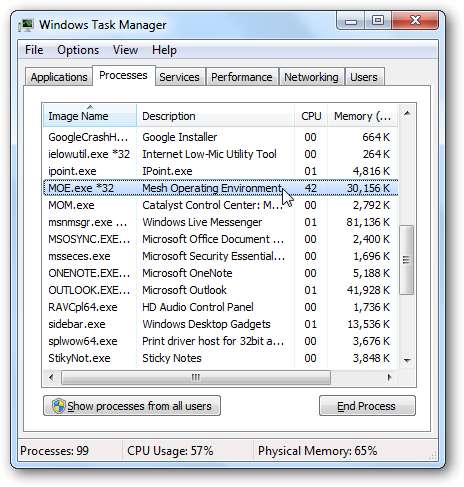
आप लाइव सिंक से संबंधित कुछ अन्य प्रक्रियाओं को देख सकते हैं। इनमें WLSync.exe शामिल है, जो लाइव सिंक के लिए उपयोगकर्ता इंटरफ़ेस है, और WLRemoteClient.exe, जो यदि आप लाइव सिंक के माध्यम से दूरस्थ कंप्यूटर से कनेक्ट हैं, तो चल रहा होगा।
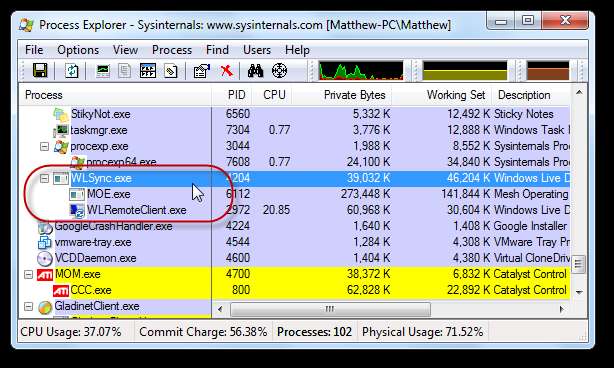
लाइव सिंक बंद करें
जब भी परिवर्तन हों, यह सुनिश्चित करने के लिए कि आपकी फ़ाइलें सिंक्रनाइज़ रहें, moe.exe स्टार्टअप पर स्वचालित रूप से चलता है। यदि आपको सिस्टम संसाधनों को खाली करने की आवश्यकता है, तो आप ट्रे से लाइव सिंक से बाहर निकल सकते हैं। आइकन पर राइट-क्लिक करें और बाहर निकलें का चयन करें।
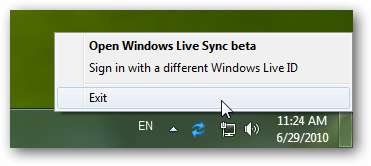
चुनते हैं सिंक को बंद करें प्रॉम्प्ट पर। यह WLSync.exe, moe.exe, और अन्य संबंधित प्रक्रियाओं से बाहर निकल जाएगा।
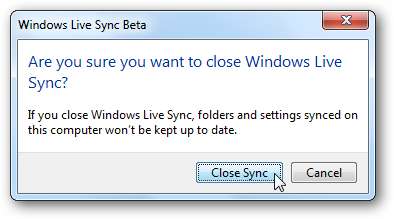
यदि आप अपनी फ़ाइलों को फिर से सिंक करने की आवश्यकता है, तो आप बाद में सामान्य रूप से लाइव सिंक चला सकते हैं।
सीधे प्रक्रियाओं को मार डालो
यदि इसके बजाय आप टास्क मैनेजर में सीधे moe.exe प्रक्रिया को मारने की कोशिश करते हैं, तो यह स्वतः ही WLSync.exe द्वारा पुनरारंभ हो जाएगा। आमतौर पर इसे ऊपर से बाहर करना सबसे अच्छा तरीका है, लेकिन अगर यह प्रक्रिया गैर-जिम्मेदार है, तो पहले WLSync.exe को मारें, और फिर moe.exe को मारें।
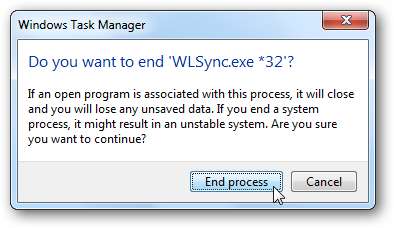
स्वचालित रूप से चलने से Moe.exe रखें
जैसा कि पहले उल्लेख किया गया है, जब आप अपने कंप्यूटर को बूट करते हैं तो लाइव सिंक स्वचालित रूप से चलेगा। यदि आप इसे केवल मैन्युअल रूप से चलाते हैं, तो आप इसे स्टार्टअप से हटा सकते हैं और तब प्रोग्राम लॉन्च कर सकते हैं जब आपको फ़ाइलों को सिंक करने की आवश्यकता होती है।
प्रक्षेपण
msconfig.exe
प्रारंभ मेनू खोज या रन कमांड से, का चयन करें
चालू होना
टैब, और बगल में बॉक्स को अचयनित करें
विंडोज लाइव डिवाइस
, फिर अपने परिवर्तनों को सहेजने के लिए ठीक पर क्लिक करें।
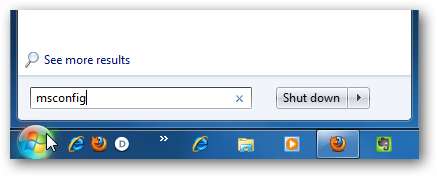
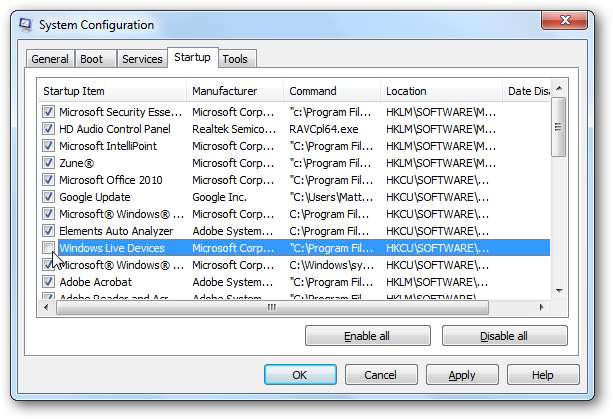
आपको परिवर्तनों को लागू करने के लिए अपने कंप्यूटर को पुनरारंभ करने के लिए कहा जा सकता है, लेकिन आप बाद में पुनः आरंभ कर सकते हैं। किसी भी तरह से, लाइव सिंक अब केवल तभी चलेगा जब आप इसे सीधे लॉन्च करेंगे।

लाइव सिंक और moe.exe निकालें
यदि आप Live सिंक का उपयोग नहीं करते हैं और इसे अनइंस्टॉल करना चाहते हैं, तो नियंत्रण कक्ष में प्रोग्राम जोड़ें / निकालें खोलें, Windows Live Essentials बीटा चुनें और फिर क्लिक करें। स्थापना रद्द करें / बदलें .
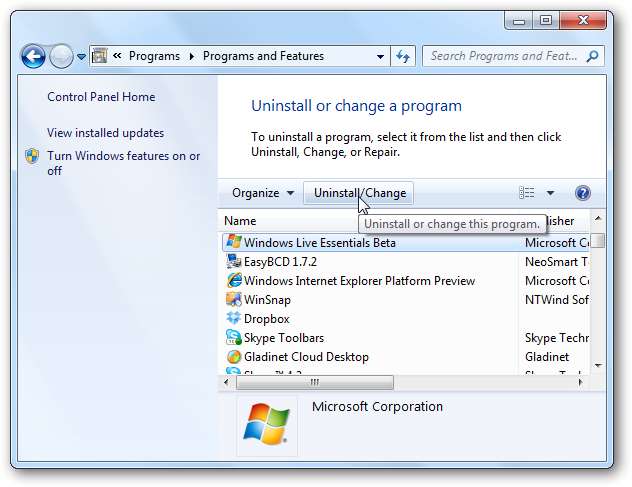
क्लिक करें एक या अधिक Windows Live प्रोग्राम निकालें स्थापना रद्द करें विंडो में।
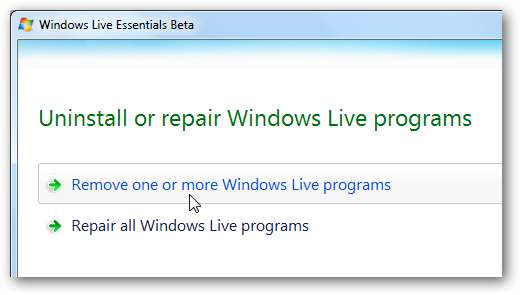
सिंक के पास स्थित बॉक्स को चेक करें, और फिर क्लिक करें स्थापना रद्द करें सबसे नीचे बॉक्स। यह moe.exe जैसी अपनी संबंधित प्रक्रियाओं के साथ लाइव सिंक को पूरी तरह से हटा देगा।
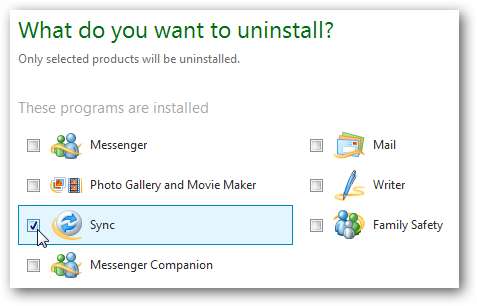
लेकिन, हमने लाइव सिंक को एक उपयोगी उपकरण के रूप में पाया है, इसलिए आप इसे आज़माना चाहते हैं और देखें कि क्या आप इसे पहले पसंद करते हैं। लाइव सिंक के बारे में अधिक जानकारी के लिए और यह क्या करता है, हमारे लेख को देखें कि कैसे कंप्यूटर और स्काईड्राइव के बीच सिंक सिंक लाइव के साथ फाइल .







